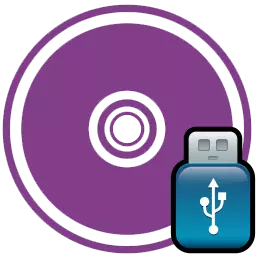
Disk diskda qayd etilgan fayllarning aniq raqamli nusxasi deb nomlanadi. Rasmlar diskdan foydalanish yoki disklarni qayta yozishingiz kerak bo'lgan ma'lumotlarni saqlash uchun boshqa holatlarda foydali bo'ladi. Biroq, nafaqat diskka, balki USB Flash drayverida ham rasmlarni yozish mumkin va ushbu maqolada buni qanday qilish kerakligi ko'rsatilgan.
Disk yoki flesh-diskka rasmni yozish uchun disklarni yoqish uchun ba'zi dasturlar kerak va shundagi eng mashhur dasturlardan biri ultraiso. Ushbu maqolada biz diskdagi rasmni USB Flash drayverida qanday yozish haqida batafsil tahlil qilamiz.
Ultraiso
Ultraiso orqali rasmni USB Flash drayverida yozib oling
Boshlash uchun, uni tushunish kerak va diskning diskdagi rasmini yozib olishingiz kerak. Va bu erda ko'plab javoblar mavjud, ammo bu USB drayveridan o'rnatish uchun USB Flash drayveridagi Windows yozuvi. Ultraizo orqali Windows-ni USB-lashkarida yozing, shuningdek, boshqa har qanday tasvir kabi bo'lishi mumkin va ular kamroq buzilib ketgan va oddiy disklarga qaraganda ancha tezroq xizmat qilishlari mumkin.Ammo bu nafaqat diskdagi rasmni yozish uchun emas. Masalan, siz diskdan foydalanmasdan o'ynashingizga imkon beradigan litsenziyalangan diskning nusxasini yaratishingiz mumkin, ammo siz hali ham flesh-diskdan foydalanishingiz kerak, ammo bu ancha qulay.
Yozuv rasm
Endi, diskdagi rasmni flesh-diskka yozishingiz kerakligini anglaganimizda, protseduraning o'zi. Birinchidan, biz dasturni ochishimiz va flesh-diskni kompyuterga joylashtiramiz. Agar siz Flash drayverida kerakli fayllar bo'lsa, ularni nusxa ko'chiring, aks holda ular abadiy yo'qoladi.
Dasturni boshqarish ma'murning shaxsidan huquqiy muammolar paydo bo'lmasligi uchun yaxshiroqdir.
Dastur boshlangandan so'ng, "Ochiq" ni bosing va USB Flash drayverida yozishingiz kerak bo'lgan rasmni toping.
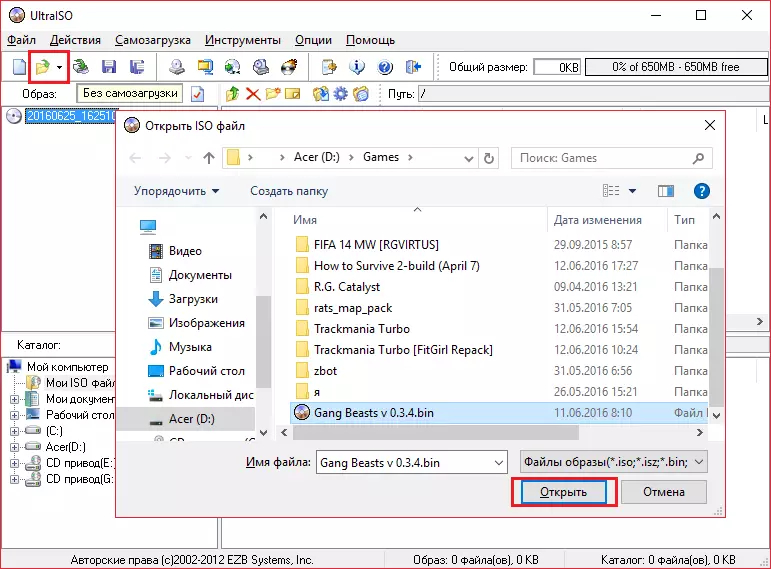
Keyin, "O'z-o'zini yuklash" menyusini tanlang va "Qattiq diskni yozing" ni bosing.
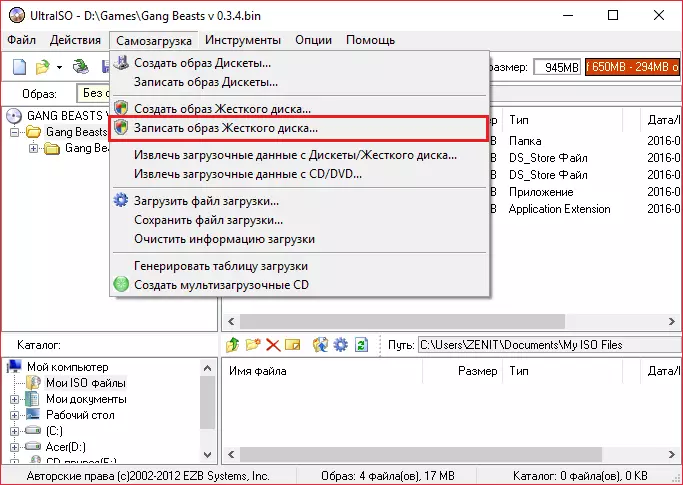
Endi parametrlar quyidagi sozlamalarni dasturingizdagi sozlamalarga mos kelishiga ishonch hosil qiling.
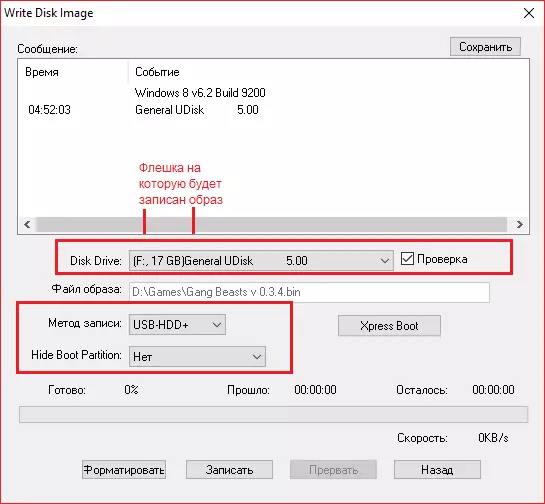
Agar sizning Flash drayveringiz formatlanmagan bo'lsa, unda siz "format" ni bosing va uni Fat32 fayl tizimida formatlashingiz kerak. Agar siz allaqachon USB Flash drayverini formatlagan bo'lsangiz, "yozing" -ni bosing va barcha ma'lumotlar o'chiriladi.
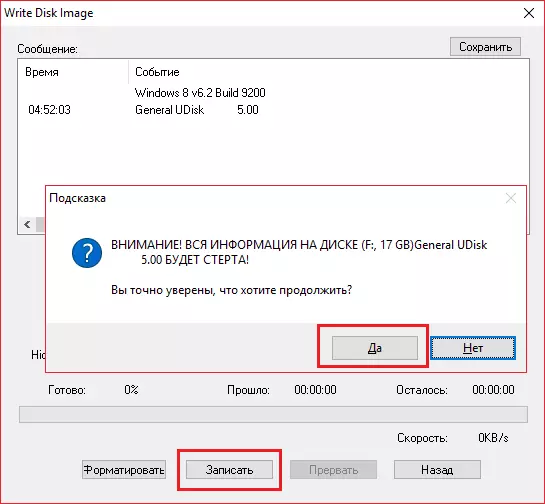
Shundan so'ng, kirishni kutish kerak (1 gigabayt uchun taxminan 5-6 daqiqa). Dastur rekordni tugatganda, uni xavfsiz o'chirib qo'yishingiz va hozir aslida flesh-diskdan foydalanishingiz mumkin, u hozirda diskni almashtirishi mumkin.
Agar siz hamma narsani ko'rsatmalarga muvofiq aniq bajargan bo'lsangiz, unda sizning Flash drayveringiz rasmning nomiga o'zgartirilishi kerak. Shu tarzda, siz har qanday rasmni yozib olishingiz mumkin, ammo bu xususiyatning eng foydali sifati shundaki, siz diskni diskdan foydalanmasdan qayta o'rnatishingiz mumkin.
